WPS和Microsoft Office各有优势。WPS体积小、启动快,支持多平台使用,功能覆盖日常办公需求,适合轻量用户;而Office功能更强大,兼容性高,适合企业和专业用户。若追求免费和便捷,WPS更合适;若重视高级功能和稳定性,Office更好用。

WPS和Office功能对比分析
核心办公功能谁更全面
-
文档处理能力对比:WPS和Office都具备基本的文字处理、表格编辑和演示文稿制作功能。Microsoft Office的Word、Excel和PowerPoint在功能深度和兼容性方面更为强大,尤其适合企业用户或专业文档需求;而WPS整合了这三大模块于一个程序内,功能较为集中,满足日常办公绰绰有余。
-
兼容性方面表现:在打开和编辑.docx、.xlsx、.pptx等常见格式时,Office表现更稳定,尤其是在格式复杂或含有宏功能的文件中更为精准。WPS虽支持主流格式,但在极少数情况下存在排版错位或功能兼容性不足的问题。
-
移动端办公体验:WPS在移动办公方面布局较早,支持iOS、Android等多平台,使用便捷;Office也有移动版,功能更完整,但对高端功能的使用通常需要订阅。整体而言,WPS在轻办公场景下更方便,而Office则胜在功能完整性。
高级功能使用体验对比
-
PDF处理功能:Office内置PDF导出功能,但不支持直接编辑PDF内容。而WPS会员可使用更丰富的PDF编辑功能,如PDF转Word、拆分合并、添加水印等,更适合有频繁PDF处理需求的用户。
-
宏与自动化支持:Microsoft Office拥有强大的VBA(Visual Basic for Applications)支持,广泛用于财务、工程等领域的复杂任务自动化。WPS对VBA的支持有限,适合基础用户,但难以胜任需要编程和高级自动化的使用场景。
-
团队协作和云服务:WPS提供免费的云文档服务和实时协作功能,适合中小团队日常使用。而Office依托于Microsoft 365的强大云服务,集成Outlook、Teams等工具,企业级协作功能更强,适合大型组织和跨区域办公需求。
文档格式兼容性评估
打开Word、Excel、PPT的兼容表现
-
WPS兼容性表现:WPS支持打开和编辑.doc、.docx、.xls、.xlsx、.ppt、.pptx等Office主流格式,且可另存为PDF、图片等格式。对于一般性文本编辑和表格处理,WPS的兼容性表现较好,但在复杂公式、嵌入宏、特殊格式排版等方面,偶尔会出现轻微错位或不完全加载的情况。
-
Microsoft Office兼容性优势:作为Office文档标准的制定者,Microsoft Office在兼容自身格式方面几乎没有问题。无论是复杂表格、动画PPT还是带有VBA脚本的Excel文件,打开后均可准确还原,功能完整,是专业用户的首选工具。
-
文件互导体验对比:WPS虽然可以将文档导出为Office格式,但复杂样式的保留程度略逊一筹,特别是在PPT动画、SmartArt图形以及公式编辑方面。而Office导入WPS创建的文档时,整体兼容性更强,还原度更高,适配性优于WPS。
跨平台使用中的格式稳定性
-
WPS跨平台一致性:WPS支持Windows、macOS、Android、iOS等多个平台,并提供云文档服务。多平台之间文件同步便捷,但在不同操作系统中打开同一文档时,字体替换、段落排版等细节可能存在轻微差异,尤其在移动端表现与PC端略有不同。
-
Office跨设备格式稳定性:Microsoft Office在跨平台的一致性方面表现更加出色。通过OneDrive同步的文档在Windows、macOS及移动端几乎保持100%格式一致,特别适合跨设备、跨区域的专业协作需求。Office还具备对高分辨率显示器和多语言环境的全面优化,用户体验更加稳定。
-
格式错乱的应对能力:在WPS中,如果出现格式错乱,用户常需手动调整格式或导出为PDF避免错乱展示。而Office则通过强大的排版引擎和兼容性优化,大多数情况下无需人工干预即可完美还原原始排版,提高了工作效率和文档的可读性。

WPS与Office的性能与资源占用
软件体积与启动速度对比
-
WPS安装体积较小:WPS Office的安装包通常在200MB左右,相较于Microsoft Office动辄上GB的体积,显得更加轻便,安装过程也更快速,特别适合硬盘空间有限或网络环境较差的用户使用。
-
启动速度更快:在多数设备上,WPS的启动速度明显快于Office,尤其是在低配电脑或老旧系统中表现更为流畅。这是因为WPS采用模块化设计,加载组件较少,能够在短时间内进入编辑界面。
-
Office功能加载更多:Microsoft Office启动时会加载更多服务和插件,尽管略慢一些,但为用户提供了完整的功能体系,如Outlook集成、宏环境加载等,更适合对功能完整性要求高的用户。
占用内存和运行流畅度分析
-
WPS运行更节省资源:在文档编辑过程中,WPS对内存和CPU的占用普遍低于Office,即使打开多个文档或切换页面,也能保持较高的流畅性。这使得WPS非常适合在配置较低的办公设备或移动设备上使用。
-
Office性能更稳定但资源占用高:Office在运行大型Excel表格、复杂图表和多媒体PPT时更为稳定,但相对占用更多内存和处理器资源。在高性能设备上表现出色,但在老旧机器上可能会出现运行迟缓的情况。
-
长时间运行的体验差异:WPS在长时间运行状态下依然保持较好的响应速度,尤其在编辑文档数量较多时,表现更加轻量。Office则在处理多个高复杂度文件时更可靠,但需较强的系统支持才能保持流畅体验。

价格与订阅模式差异
WPS免费和付费版本区别
-
免费版本功能基础:WPS提供免费版,涵盖文字、表格、演示等基础办公功能,满足大多数用户的日常使用需求。用户可以编辑、保存常见格式的文档,但部分高级功能如PDF编辑、会员模板和去广告需付费才能使用。
-
会员版功能扩展:WPS会员用户可解锁诸如PDF转Word、批量图片转文字、文档修复、海量模板等高级功能,并享受云文档大容量存储和无广告的清爽界面。会员服务分为WPS会员与超级会员,后者功能更全,价格略高。
-
订阅模式灵活:WPS会员提供月度、季度、年度等多种订阅方式,价格相对亲民,适合个人、小型团队或预算有限的用户选择。某些功能还支持按次付费,适合临时性使用需求。
Office订阅费用与购买方式介绍
-
Microsoft 365订阅制:Office主要通过Microsoft 365提供服务,用户按月或按年付费,获得最新版Word、Excel、PowerPoint、Outlook等全套工具,并包含1TB OneDrive云存储、AI功能、实时协作等服务,适合长期使用与多设备办公。
-
一次性买断版本:除了订阅模式,微软也提供Office家庭和学生版等一次性买断版本,价格相对较高,但无需续费,适合不需要频繁升级的用户。该版本通常不含云服务或多人协作功能,更新频率也较慢。
-
价格差异明显:Microsoft 365的年费大约在300至500元人民币不等,而WPS会员年费通常在100元左右。从价格层面看,WPS更具性价比,但Office在功能广度和系统集成度上更强,适合对专业办公要求较高的用户。

云端协作与多设备支持对比
云文档与多设备同步能力比较
-
WPS云文档多端同步便捷:WPS提供云文档服务,用户在登录同一账号后可在Windows、macOS、Android、iOS等设备之间无缝切换。文档实时同步,支持离线编辑后自动更新,适合轻量办公和移动场景使用。
-
Microsoft 365一体化同步体验更强:Office依托OneDrive提供强大的云存储和同步服务,不仅支持文档同步,还集成Outlook、Teams等办公工具,实现数据、通讯、任务的全面打通。同步速度快,稳定性强,适合专业团队与企业使用。
-
存储容量与管理权限差异:WPS免费用户的云存储容量有限,会员才能享受更大空间;而Microsoft 365订阅用户可获得1TB OneDrive空间,并支持高级权限管理,适用于多人协作和企业级文件共享。
实时协作功能谁更稳定实用
-
WPS协作适合中小团队:WPS提供实时在线协作功能,支持多人同时编辑文档、添加评论与查看修改记录。适合学生、教师、自由职业者及中小团队日常使用,操作界面简洁,入门门槛低。
-
Office协作体验更专业:Office通过Word Online、Excel Online等与OneDrive深度整合,提供更稳定、响应更快的实时协作体验。团队成员可同时查看和修改内容,配合Teams或Outlook使用,更适合复杂协作和企业办公场景。
-
版本控制和权限设置更完善:Office支持完整的版本历史管理、协作者权限控制与协作通知提醒,适用于多层级、多角色的协作需求;WPS虽也具备基础功能,但在多用户权限细分、通知系统等方面略有不足。

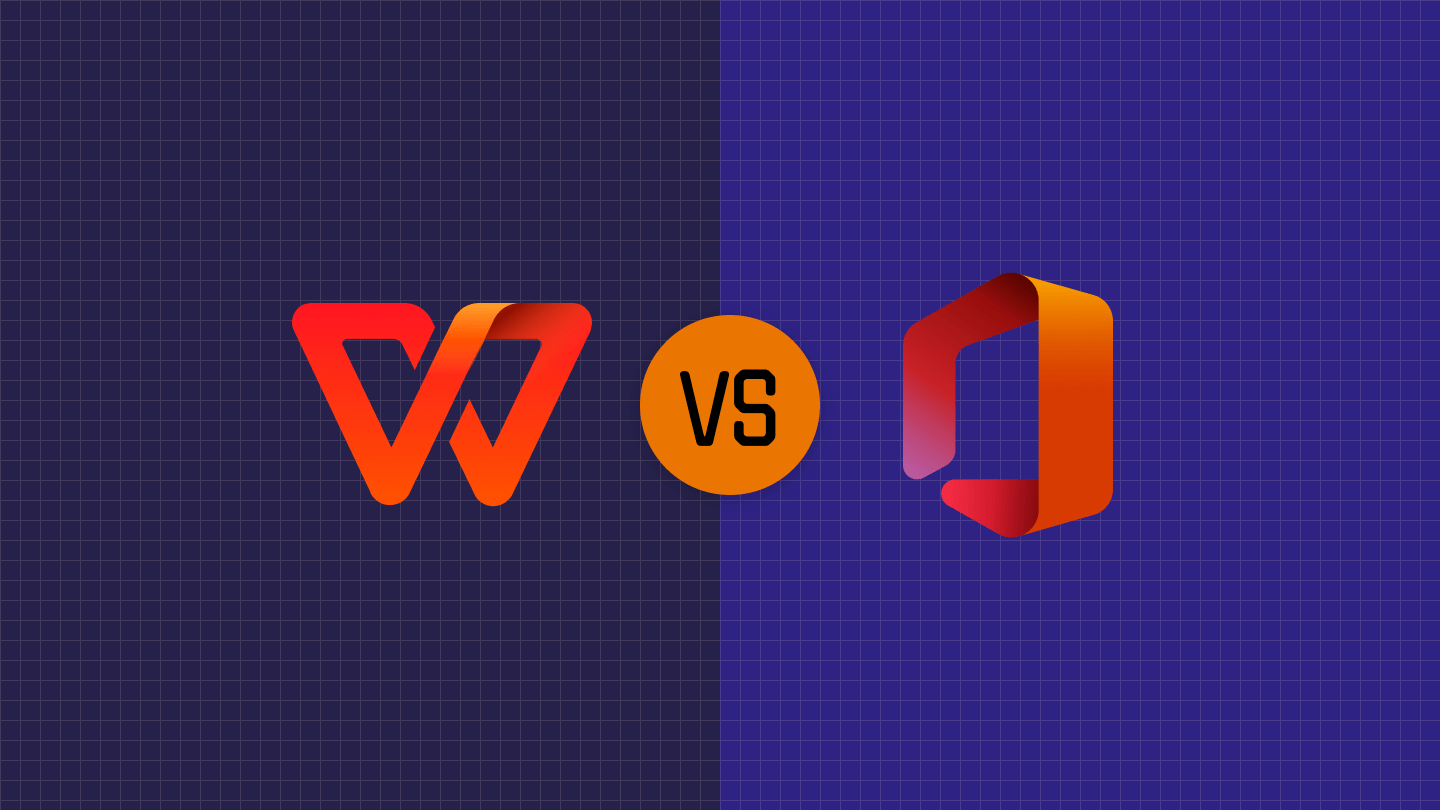





发表回复